| Ние се стремим да локализираме нашия сайт в колкото се може повече езици, колкото е възможно, но тази страница в момента е машина за превод, използвайки Google Translate. | близо |
-
-
продукти
-
източници
-
поддръжка
-
компания
-
The Automatic Disk Проверете и какво означава тяThe Automatic Disk Check and What it Means
От Steve Horton Август 16, 2013chkdsk, disk check, errors, hard drive, pc, windows6 CommentsПовечето от нас са видели това да се случи. Стартираме нашия настолен или преносим компютър нормално и изведнъж се появява екран. Той казва, че твърдият ви диск трябва да бъде проверен за последователност и стартира сканиране на твърдия диск.
Какво означава това? Дали твърдият диск е повреден? Трябва ли да се притеснявате?
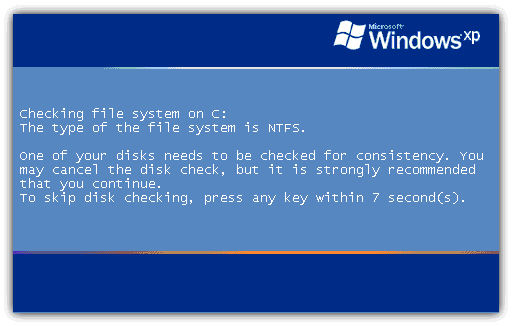
Това автоматично сканиране може да се случи често, когато стартирате компютъра си.Краткият отговор е “Не”. Тази проверка на автоматичния диск се извършва, когато вашият компютър не е изключен правилно. Например, имате прекъсване на захранването, компютърът ви замръзва и трябва да го изключите, или батерията ви е премахната.
Обикновено проверката на диска няма да открие проблем. Въпреки това, някои видове компютърни катастрофи могат да причинят грешки в дисковете, така че когато видите това изскачане, е добре да го пуснете да се движи, дори ако това отнеме известно време. Ако го прекъснете, Windows ще ви попита отново при следващото рестартиране.
Тази проверка на диска може да възникне и при премахване на USB твърд диск, преди Windows да има възможност да завърши текущата си дейност с него.
И двете проверки на диск се случват, защото Windows маркира устройството ви като “мръсно”. Това звучи по-лошо от това. Това просто означава, че Windows трябва да завърши сканиране, преди да маркира отново устройството “чист”.
Ако забележите, че Windows сканира устройството ви автоматично всеки път, когато рестартирате, без значение какво правите, има начин да деактивирате тези автоматични сканирания.
Деактивиране на автоматичната проверка на диска
В Windows XP през Windows 7:
- Кликнете върху Старт
- Щракнете с десния бутон на мишката върху Command Prompt и щракнете върху Run as Administrator
- Въведете chkntfs / xc: и натиснете Enter
В Windows 8 и 8.1:
- Натиснете Windows Key + X
- Щракнете върху Команден прозорец (Admin) ( Windows PowerShell (Admin) в Windows 8.1)
- Въведете chkntfx / xc: и натиснете Enter
Windows няма да изпълнява тези автоматични сканирания. Добра идея е да проверявате редовно вашия диск за грешки .
Was this post helpful?YesNoБезплатно Обновяване на драйверите
Актуализирайте драйверите си за по-малко от 2 минути, за да се насладите по-добре PC производителност - Безплатно.
Безплатно Обновяване на драйверите
Актуализирайте драйверите си за по-малко от 2 минути, за да се насладите по-добре
PC производителност - Безплатно.
Не намерихте отговор на въпроса си?Задайте въпрос към нашата общност от експерти от цял свят и да получи отговор в нито един момент на всички.most relevant Последни статии Компания| Партньори| EULA| Правна информация| Не продавайте/не споделяйте моята информация| Управление на моите бисквиткиCopyright © 2025 Corel Corporation. Всички права запазени. Условия за ползване | поверителност | CookiesЗакачете го в Pinterest